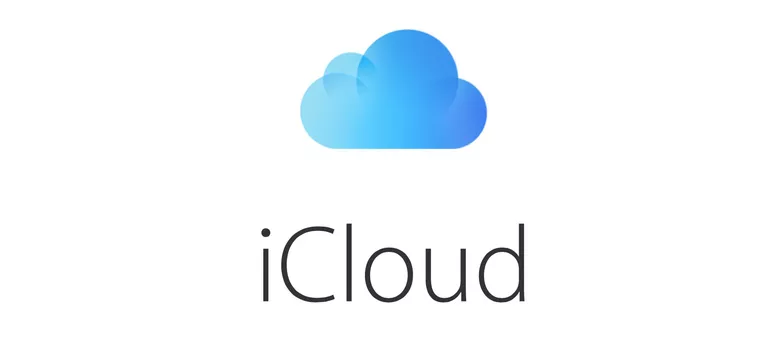
iCloud es una de las características clave para conectar tus diferentes dispositivos iOS. No sólo te permite hacer copias de seguridad y restaurar tu iPad sin conectarlo a tu PC, sino que también puedes acceder a las mismas notas, calendarios, recordatorios y contactos desde tu iPhone, iPad o el navegador web de tu portátil. También puedes compartir documentos en el paquete de iWork y compartir fotos a través de Photo Stream. Normalmente, configurarías iCloud al configurar tu iPad, pero si te saltaste ese paso, puedes configurar iCloud en cualquier momento.
- Ve a la configuración del iPad (es el icono que parece que está girando).
- Desplácese por el menú de la izquierda, localice iCloud y pulse sobre él.
- Si iCloud ya está configurado, verás tu ID de Apple junto a Cuenta. De lo contrario, pulse sobre Cuenta y configure iCloud escribiendo su ID de Apple y su contraseña. También podrás elegir una dirección de correo electrónico para tu cuenta de iCloud.
Estas son algunas de las características de iCloud. Las funciones activadas se mostrarán con un interruptor verde. Puede activar las funciones simplemente pulsando el interruptor.
Características de iCloud
- Correo. Si elige una dirección de correo electrónico para su cuenta de iCloud, esto activará el correo de iCloud para su iPad. Con esta opción activada, puedes leer el correo electrónico de iCloud a través de la aplicación Mail. Puede verificar si se ha configurado o no una dirección de correo electrónico pulsando sobre Cuenta . Nota: Aunque tu ID de Apple sea tu dirección de correo electrónico, el correo electrónico de iCloud es diferente de tu ID de Apple. Su dirección de correo electrónico de iCloud terminará en «@icloud.com».
- Contactos. Su lista de contactos se almacenará en iCloud.com, y si tiene los contactos activados para cualquier otro dispositivo iOS (iPhone, etc.), sincronizará su lista de contactos entre dispositivos.
- Calendarios. El calendario le permitirá marcar eventos y reuniones y mantenerlos sincronizados en todos sus dispositivos. Incluso puede organizar reuniones con Siri.
- Safari. Activar Safari en iCloud te permitirá abrir una página web en tu iPad y luego pasar a otro dispositivo como tu portátil o iPhone y abrir fácilmente la misma página.
- Notas. La aplicación notes es una excelente manera de compartir información entre dispositivos. Puede configurar varias notas y, cuando está activada, puede acceder a las notas de iCloud.com y de otros dispositivos.
- Llavero. Una de las nuevas características de iCloud es la posibilidad de almacenar sus contraseñas y tarjetas de crédito en la nube, lo que facilita el acceso a sus cuentas independientemente del dispositivo. Si decides activar esta función, es posible que tengas que verificar el acceso a tus otros dispositivos, así que asegúrate de tener preparado tu iPhone y cualquier otro dispositivo conectado a Keychain.
- Fotos. El flujo de fotos es una excelente manera de compartir fotos con sus amigos y familiares. También mantendrá tus fotos más recientes sincronizadas entre tus dispositivos iOS. Cómo crear una secuencia de fotos compartida .
- Documentos y datos. Una característica clave de iCloud es la capacidad de compartir información entre dispositivos. En esta configuración, puedes elegir si el iPad utiliza o no iCloud para almacenar documentos en Internet. Si desea mantener la privacidad de sus documentos, puede desactivar esta opción. También puedes elegir aplicaciones específicas para compartir datos con iCloud, aunque la aplicación debe ser compatible con el uso compartido de iCloud.
- Buscar Mi iPad . Una característica clave de iCloud, Find My iPad te permitirá (1) localizar tu iPad a través de GPS o Servicios de Localización, (2) Reproducir un sonido en el iPad, que es útil si estás tratando de localizarlo dentro de tu casa, (3) activar el modo Lost, que bloqueará tu iPad, y (4) borrar todos los datos de tu iPad.
- Almacenamiento y copia de seguridad. Otra característica clave de iCloud es la posibilidad de realizar copias de seguridad de los datos de tu iPad. Al entrar en esta configuración, podrás configurar la copia de seguridad automática, lo que sucede cuando conectas tu iPad para recargarlo. También puedes hacer una copia de seguridad manual de tu iPad, lo cual es una buena idea si acabas de activar las copias de seguridad. Cuando compre un nuevo iPad o si necesita restaurar el iPad actual a los valores predeterminados de fábrica, se le preguntará si desea o no restaurar desde una copia de seguridad cuando configure el iPad.








